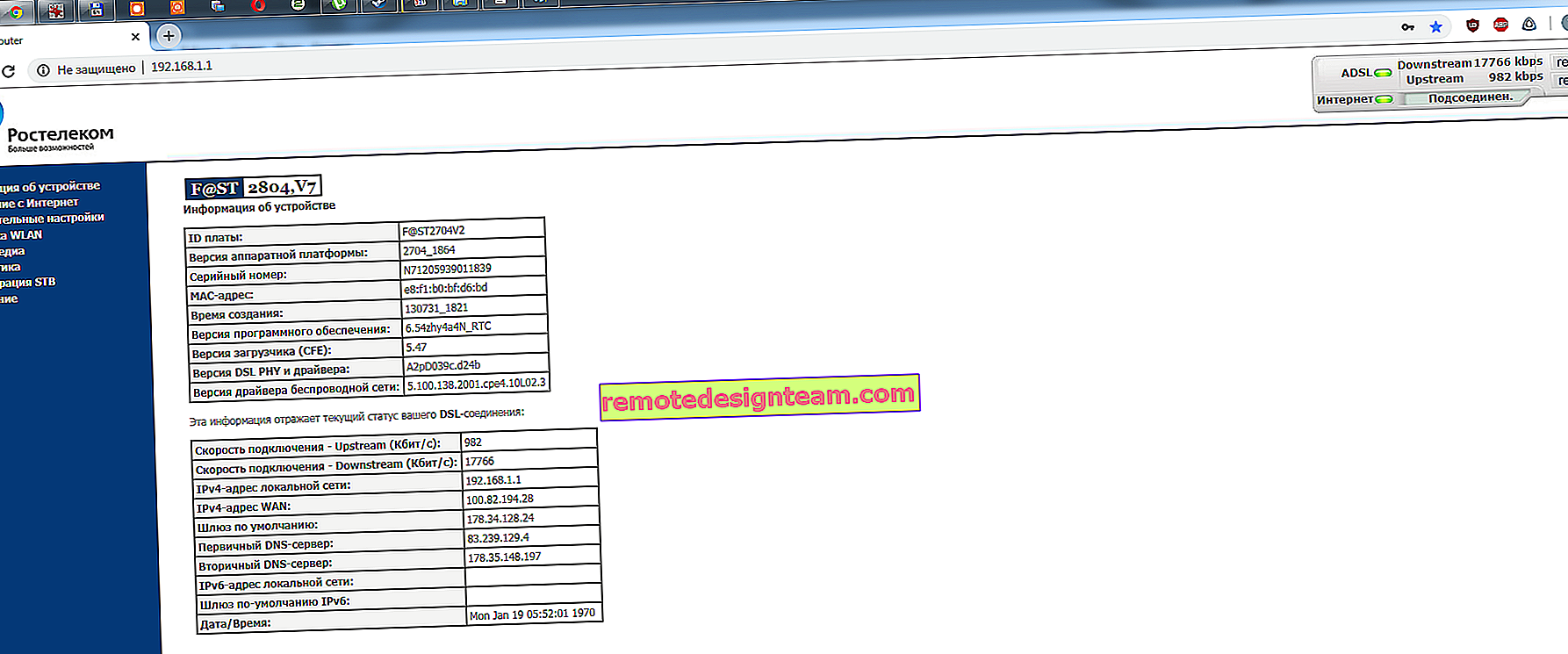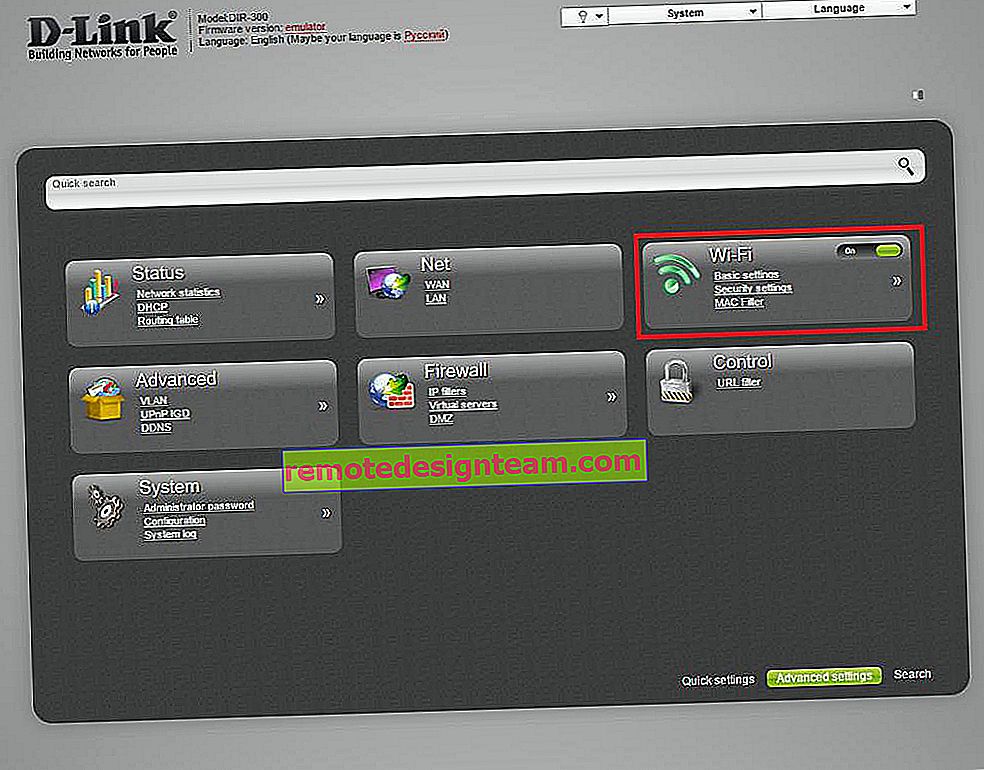Як підключити iPad (iPad mini) до інтернету по Wi-Fi?
Ця стаття буде корисна для всіх власників планшетів від компанії Apple - iPad і iPad mini. Я б навіть сказав для початківців користувачів, для тих, хто вперше зустрівся з планшетом iPad. Після покупки iPad, радості і інших емоцій, потрібно налаштувати наш планшет і обов'язково підключити його до інтернету. Якщо ви не підключили iPad до Wi-Fi в процесі першого встановлення, то ви зможете підключити його до інтернету пізніше, і зробити це зовсім не складно. Але, якщо ви раніше не стикалися з технікою Apple, то у вас можуть виникнути питання з цього приводу.
Думаю, ні для кого не секрет, що без підключення до інтернету планшет взагалі марна штука. iPad не виняток. І для того, що б використовувати свій планшет на повну, потрібно підключити його до нормального інтернету. Можна використовувати або Wi-Fi, або 3G / 4G (якщо у вас версія з підтримкою 3G, або 4G). Але, все рівно, ви будете підключати свій iPad до Wi-Fi. Так як він або безплатне, або не дорогий в порівнянні з тим же 3G. Зараз детально розглянемо процес підключення планшета iPad mini до Wi-Fi мережі.
Підключення iPad до Wi-Fi
Відкрийте настройки на своєму планшеті.
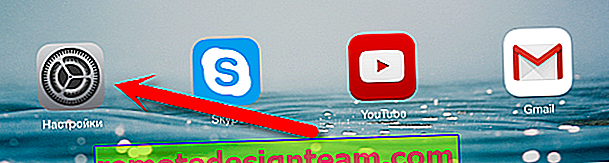
Переходимо на кладку Wi-Fi і натискаємо на Wi-Fi мережу, до якої хочемо підключитися.
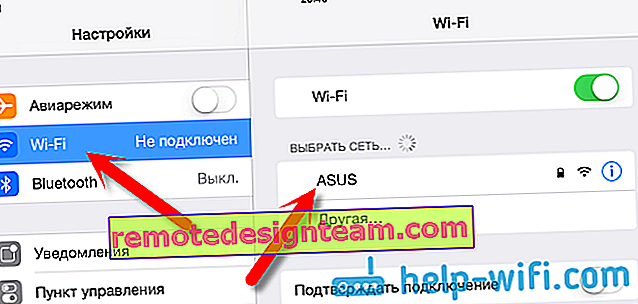
Якщо мережа захищена, то з'явиться вікно, в якому потрібно вказати пароль для підключення до Wi-Fi і натиснути кнопку З'єднати.
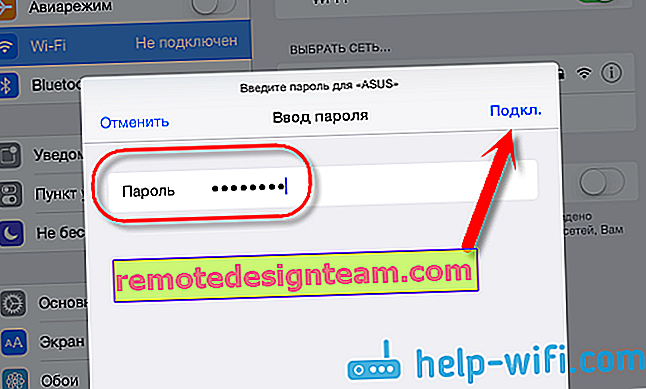
Якщо пароль ви вказали правильно, то ваш iPad повинен підключиться до бездротової мережі. Можете користуватися інтернетом, встановлювати ігри та програми з App Store і т. Д.
Видаляємо мережу на iPad і задаємо статичні IP і DNS
Якщо вам потрібно видалити мережу, зробити так, щоб планшет до неї автоматично не підключати, то просто натисніть на мережу до якої ви вже підключені.

Натискаємо на кнопку з'єднуватися з цією мережею .
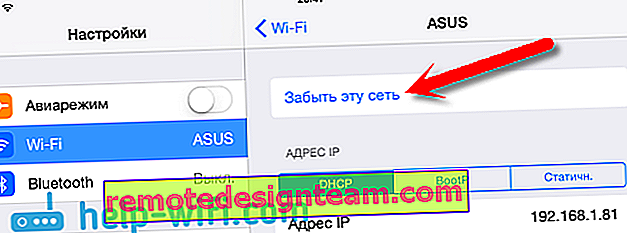
А для зміни IP-адреси, DNS, і Маски подсети, перейдіть на вкладку статичність. у властивостях потрібної Wi-Fi мережі. І задайте потрібні параметри.
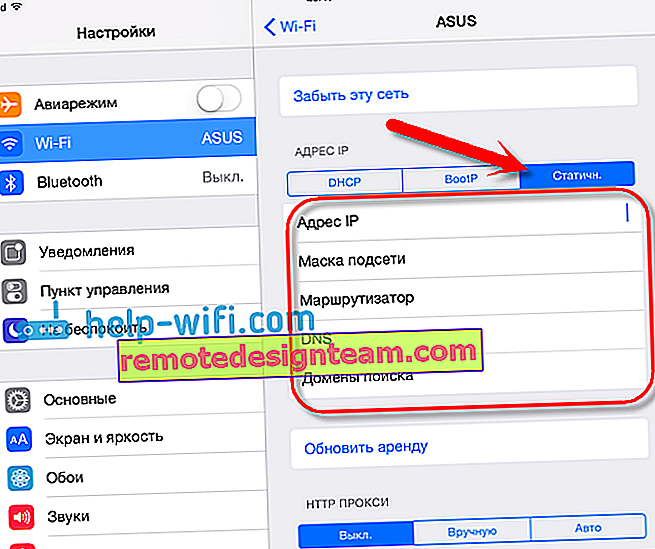
Ось такі прості настройки Wi-Fi. В принципі, як і вся операційна система iOS. Якщо ваш iPad не хоче підключатися до Wi-Fi , то проблема швидше за все в налаштуваннях самої бездротової мережі на роутері. Перевірте, підключаються інші пристрої. А якщо планшет до мережі підключається, а інтернет не працює, то перевірте настройки провайдера на роутері, і знову ж, чи працює інтернет на інших пристроях.
Спробуйте видалити мережу на планшеті, перезавантажити роутер, і підключиться заново. Переконайтеся, що ви вказуєте правильний пароль.